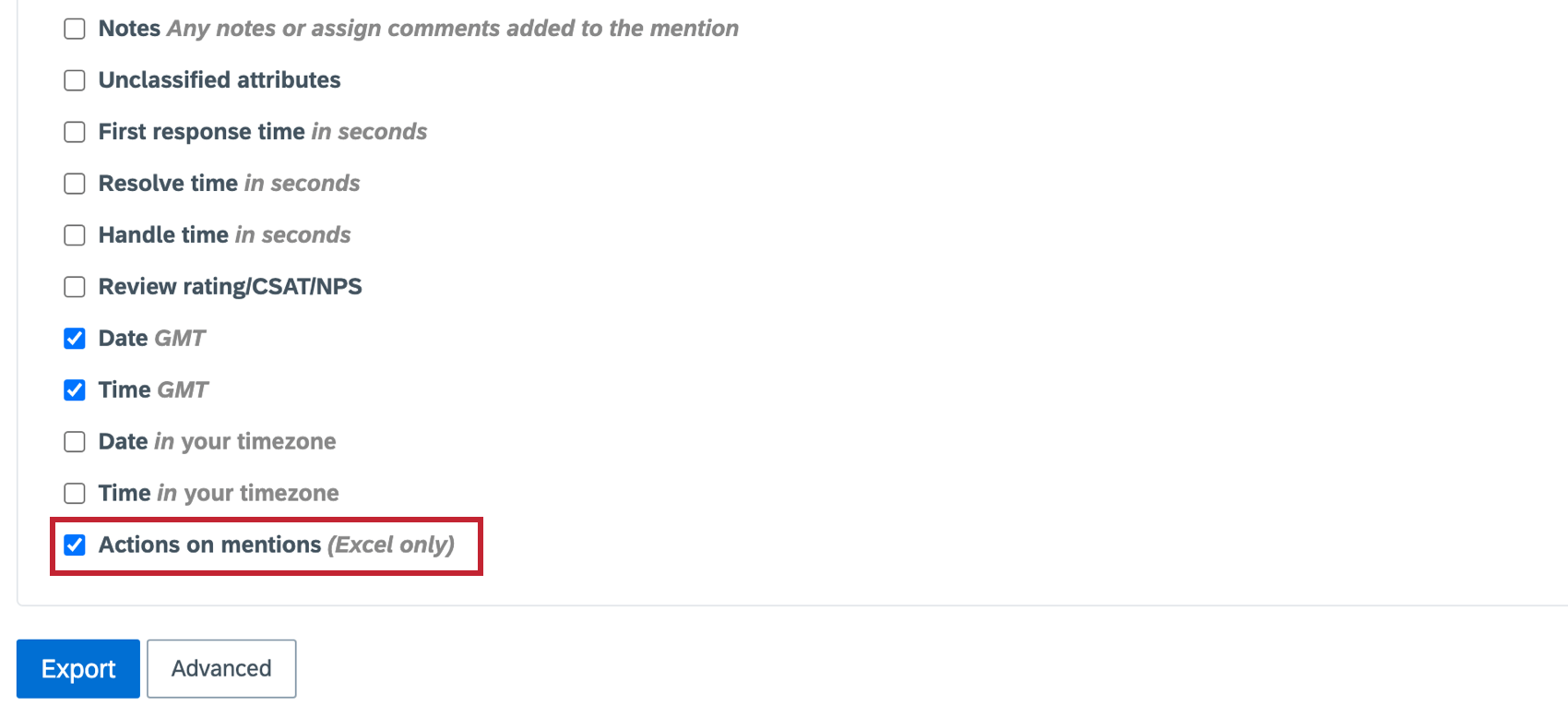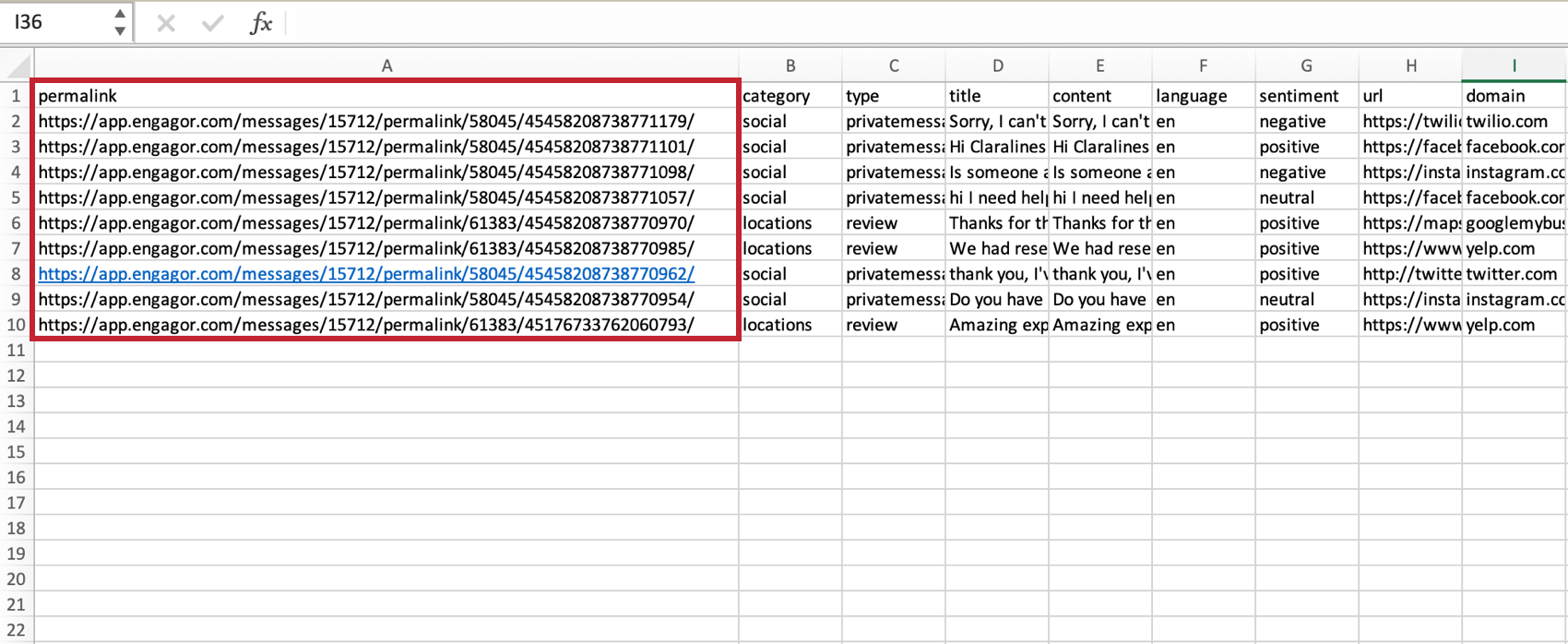Erwähnungen exportieren
Informationen zum Exportieren von Erwähnungen
Auf dieser Seite erfahren Sie, wie Sie Erwähnungen aus Social Connect exportieren.
Erwähnungen exportieren
- Navigieren Sie zum Eingang.
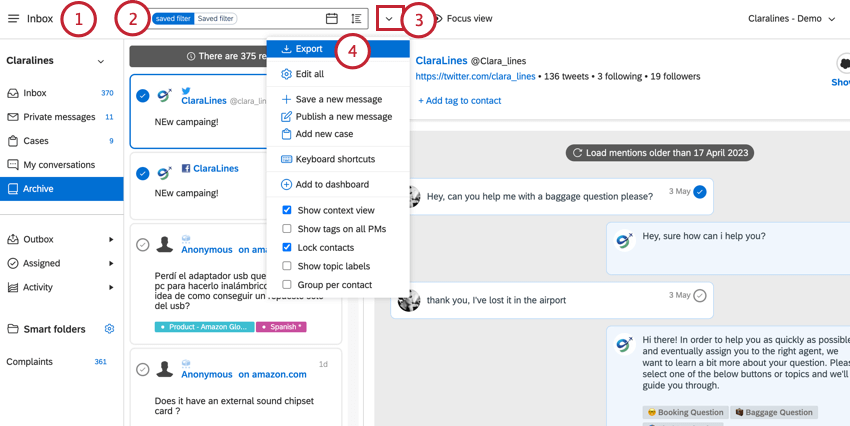
- Filtern Sie den Eingang so, dass nur die Erwähnungen sichtbar sind, die Sie exportieren möchten. Siehe Filtern in Social Connect finden Sie weitere Informationen zum Erstellen von Filtern.
- Klicken Sie auf den Dropdown-Pfeil weiter der Filterleiste.
- Auswählen Exportieren.
- Wählen Sie aus, was Sie exportieren möchten:
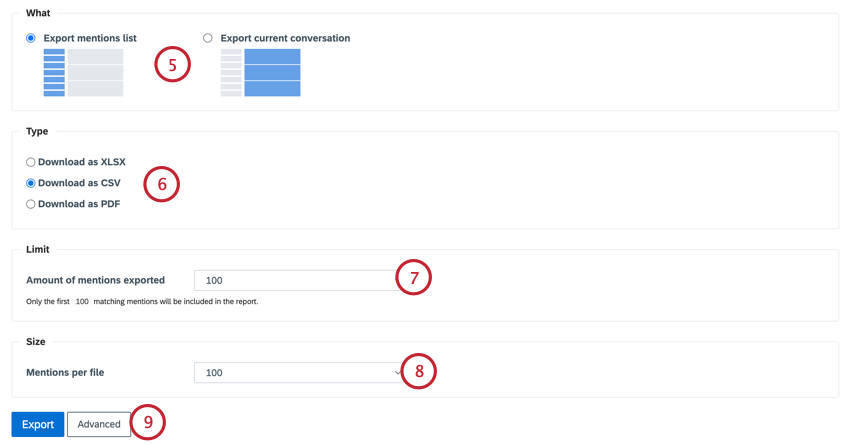
- Liste der Erwähnungen exportieren: Exportieren Sie alle Erwähnungen, die Ihren Filterbedingungen entsprechen.
- Aktuelle Unterhaltung exportieren: Exportiert die Unterhaltung bezüglich der Erwähnung, die Sie aktuell ausgewählt haben. Ihre aktuell ausgewählte Erwähnung wird blau dargestellt.
- Wählen Sie den Dateityp aus, den Sie exportieren möchten. Zu Ihren Optionen gehören: XLSX, CSV, und PDF.
- Wenn Sie Erwähnungen exportieren, wählen Sie Anzahl exportierter Erwähnungen, der steuert, wie viele Erwähnungen exportiert werden, wenn Ihre Anzahl der Erwähnungen diese Anzahl überschreitet.
Beispiel: Wenn Ihre gefilterte Liste 300 Erwähnungen enthält und Sie 100 für diese Option wählen, werden nur die ersten 100 Erwähnungen exportiert.
- Wählen Sie die Anzahl der Erwähnungen pro Datei. Ihr Export wird in mehrere Dateien aufgeteilt, wenn Ihre Anzahl der exportierten Erwähnungen diese Anzahl überschreitet.
- Wenn Sie in XLSX oder CSV exportieren, klicken Sie auf Erweitert um auszuwählen, welche Felder in der Datei enthalten sein sollen.
- Aktivieren Sie das Kontrollkästchen weiter einem Feld, um es in den Export aufzunehmen, oder deaktivieren Sie das Kontrollkästchen, um es auszuschließen.
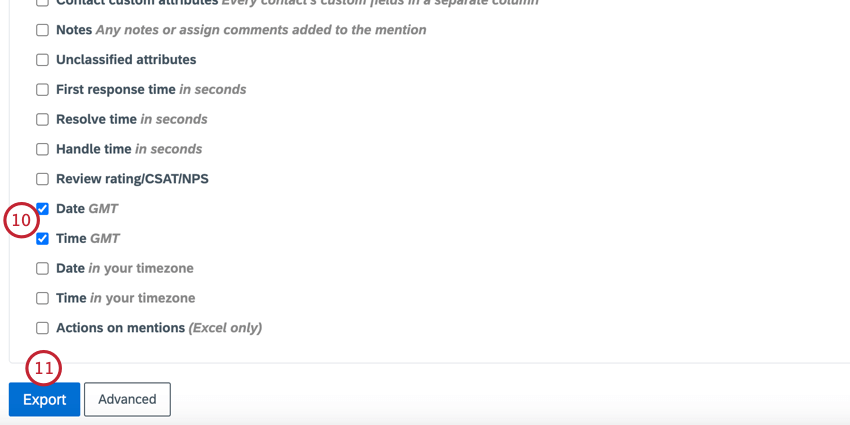
- Klicken Sie auf Exportieren.
- Ihr Export wird im Hintergrund verarbeitet, und Sie erhalten eine Benachrichtigung, wenn Ihr Export bereit ist. Klicken Sie auf das Glockensymbol, um auf Ihre Benachrichtigungen zuzugreifen.
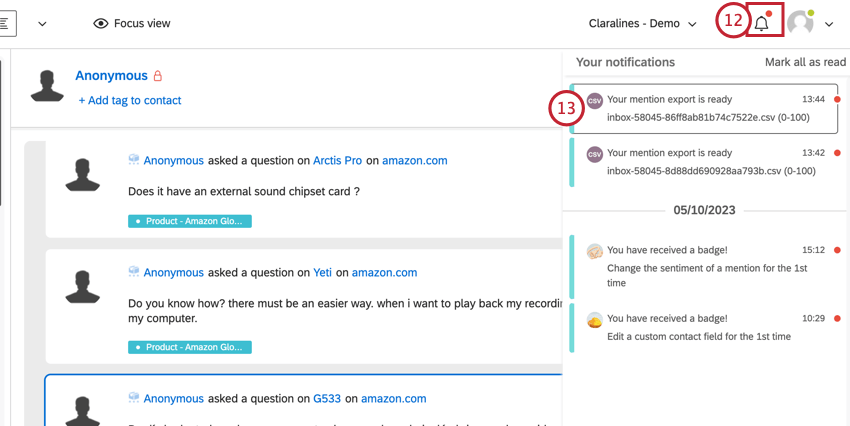
- Klicken Sie auf Ihren Export, um ihn auf Ihren Computer herunterzuladen.
Aktionen exportieren
Beim Exportieren von Erwähnungen aus Social Connect können Sie festlegen, dass auch Aktionen in der Exportdatei enthalten sein sollen. Die Aktionsdetails geben die Art der Aktion, den Benutzer, der die Aktion ausgeführt hat, den Zeitpunkt der Aktion und die Bearbeitungszeit an.
Um Aktionen zu exportieren, führen Sie die folgenden Schritte aus: Erwähnungen exportieren und wählen Sie Aktionen für Erwähnungen aus dem erweiterten Menü.
Das heruntergeladene Excel-Dokument enthält eine zweite Registerkarte mit Aktionsdaten. Die Permalink Feld ist eine eindeutige ID, die Aktionsdaten mit den Erwähnungen auf der Registerkarte Erwähnungen des Dokuments verbindet. Jede Aktion teilt den Permalink-Identifikator mit dem Text, veröffentlichen oder der Quelle der Erwähnung.
Alle zugehörigen Erwähnungen exportieren
Sie können eine Erwähnung und alle zugehörigen Inhalte exportieren. Dies ist nützlich, wenn Sie ein erweitertes Gespräch mit einem Kunden führen und alle zugehörigen Nachrichten anzeigen möchten.
- Suchen Sie im Posteingang eine Erwähnung, die Sie exportieren möchten.
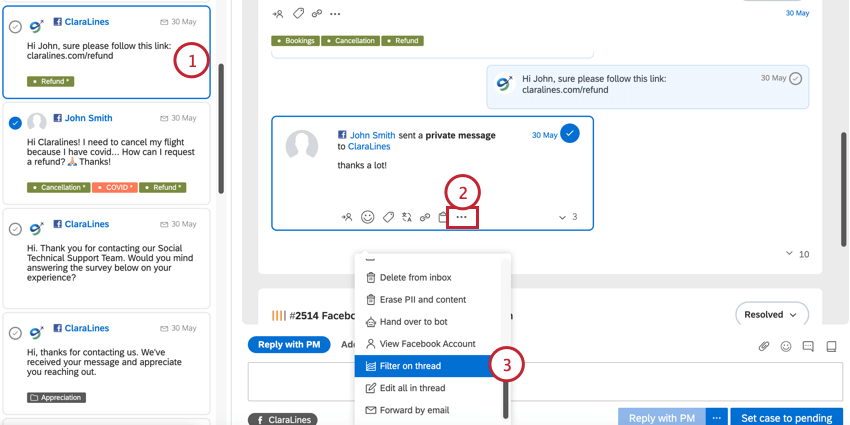
- Klicken Sie auf das Menü mit den drei Punkten auf der Erwähnung.
- Auswählen Nach Thread filtern.
- Ein Erkenntnisse, der nach dieser Konversation gefiltert ist, wird geöffnet. Klicken Sie auf das Filterfeld, und kopieren Sie die Filterbedingungen, indem Sie CMD + C (Mac) oder STRG + C (PC) auf Ihrer Tastatur.
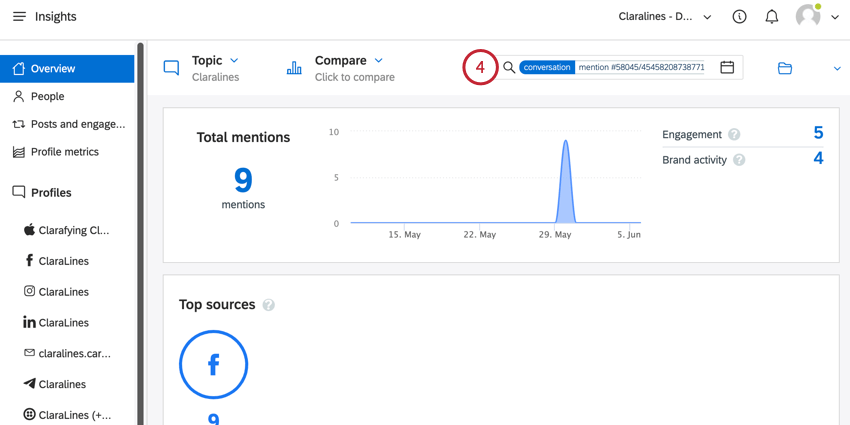
- Navigieren Sie zurück zum Eingang.
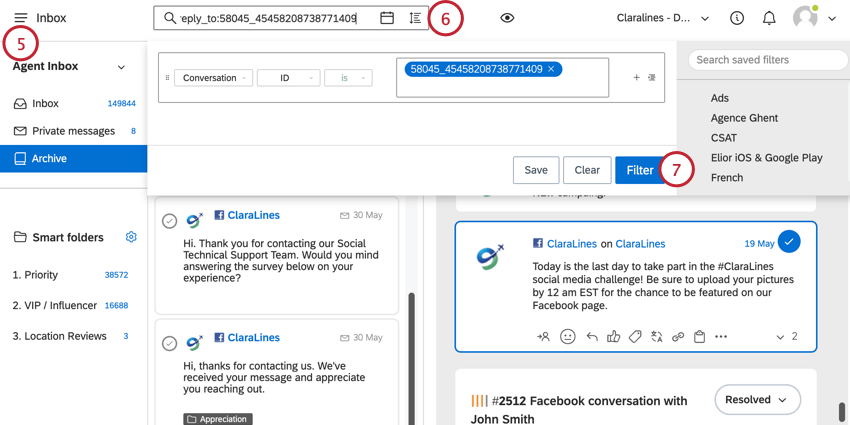
- Fügen Sie Ihren Filter in die Filterleiste ein.
- Klicken Sie auf Filter.
- Folgen Sie den Anweisungen im Erwähnungen exportieren , um die ausgewählten Erwähnungen zu exportieren.